怎样解决设置路由器页面打不开的问题,设置路由器页面打不开解决方法
时间:2017-07-04 来源:互联网 浏览量:
今天给大家带来怎样解决设置路由器页面打不开的问题,设置路由器页面打不开解决方法,让您轻松解决问题。
“设置路由器页面打不开”这个问题本人有时会发生,由此整理了这篇教程,希望对遇到该问题的朋友有帮助,如果您有什么意见或建议,欢迎回复。具体方法如下:
1首先重新启动计算机,然后再次尝试能不能进入设置路由器的页面
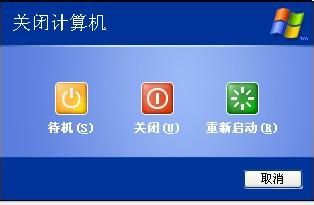 2
2如果不能我们要调用ping命令看能不能ping通网络(单击“开始”菜单——单击“运行”命令——在“运行”对话框输入“cmd”命令——单击“确定”按钮)
 3
3打开命令提示符窗口,输入ping 192.168.1.1,按回车键
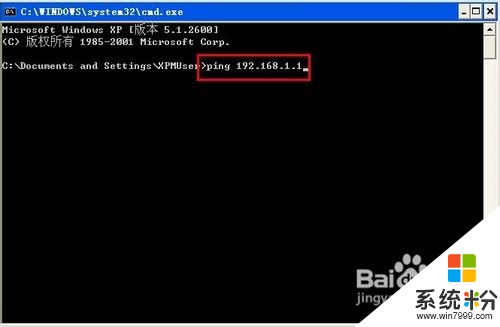 4
4假如结果显示“Request time out( 查询超时)”,Lost(丢失的数据)显示100%,像这种情况可能是IP设置错误的问题
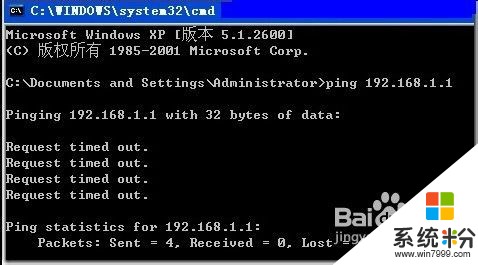 5
5右击桌面上的“网上邻居”图标,单击“属性”命令
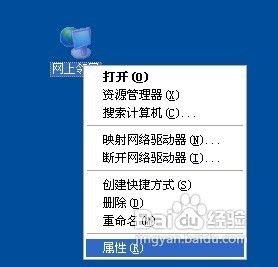 6
6打开“网络连接”窗口,右击“本地连接”图标,打开的右键菜单选择“属性”命令
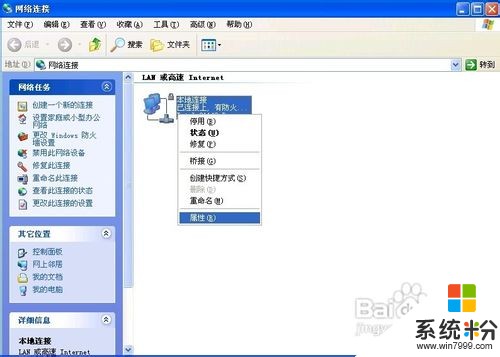 7
7在“常规”选项卡单击此连接使用下列项目列表中双击“Internet 协议(TCP/IP)”
 8
8选择“使用下面的IP地址”,输入:“IP地址:192.168.1.X(X可以选择2-254的任何一个数字),子网掩码:255.255.255.0,默认网关:192.168.1.1,DNS服务器:这个需要向当地网络运营商获取”
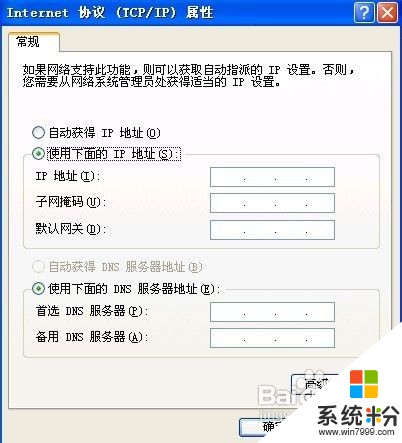 9
9如果还是打开不开设置路由器页面,那么需要重置路由器设置,将路由器恢复到出厂设置(一般在路由器后面会有一个恢复到出厂设置的按钮,按住该按钮即可重置路由器设置)

以上就是怎样解决设置路由器页面打不开的问题,设置路由器页面打不开解决方法教程,希望本文中能帮您解决问题。
我要分享:
相关教程
- ·怎样解决路由器设置页面打不开的问题,路由器设置页面打不开解决方法
- ·无线路由器页面打不开解决方法,怎样解决无线路由器页面打不开的问题
- ·怎麽解决无线路由器设置页面打不开的问题,无线路由器设置页面打不开的解决方法
- ·如何处理无线路由器设置页面打不开的问题。 处理无线路由器设置页面打不开问题的方法。
- ·路由器设置网址打不开怎么解决 路由器设置网址打不开的解决方法
- ·浏览器打不开192.168.1.1路由器设置网址如何解决 怎么解决浏览器打不开192.168.1.1路由器设置网址的问题
- ·戴尔笔记本怎么设置启动项 Dell电脑如何在Bios中设置启动项
- ·xls日期格式修改 Excel表格中日期格式修改教程
- ·苹果13电源键怎么设置关机 苹果13电源键关机步骤
- ·word表格内自动换行 Word文档表格单元格自动换行设置方法
电脑软件热门教程
- 1 笔记本win7系统打开组策略却提示MMC无法创建管理单元怎么办
- 2 中央新风系统空气流速如何计算 中央新风系统空气流速计算的方法
- 3 在哪里可以下载到盗版的gta5
- 4手机如何分享热点建立无线信号 手机分享热点建立无线信号的方法
- 5diskgenius如何隐藏分区与显示被隐藏的分区 diskgenius隐藏分区与显示被隐藏的分区的方法
- 6请问iphone手机软件闪退怎么办啊 求解iphone手机软件闪退
- 7苹果电脑打不开软件怎么解决 苹果电脑打不开软件的解决方法
- 8怎么使用海马玩模拟器在电脑上使用安卓软件 使用海马玩模拟器在电脑上使用安卓软件的方法
- 9Linux设置swap交换分区的方法 Linux怎么设置swap交换分区
- 10电脑怎么设锁屏照片 电脑锁屏图片设置方法
